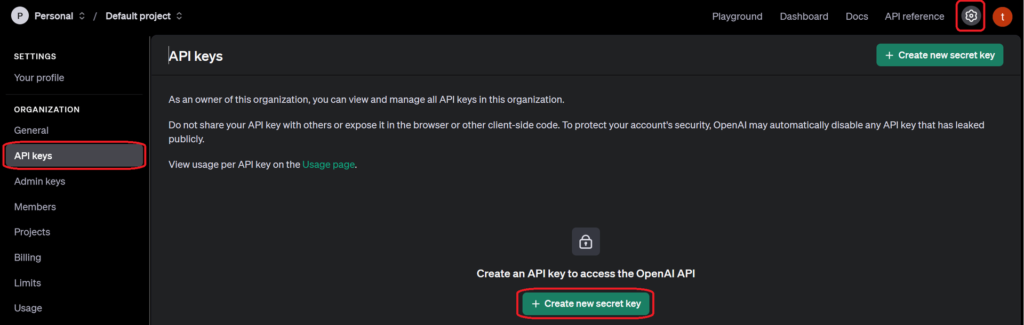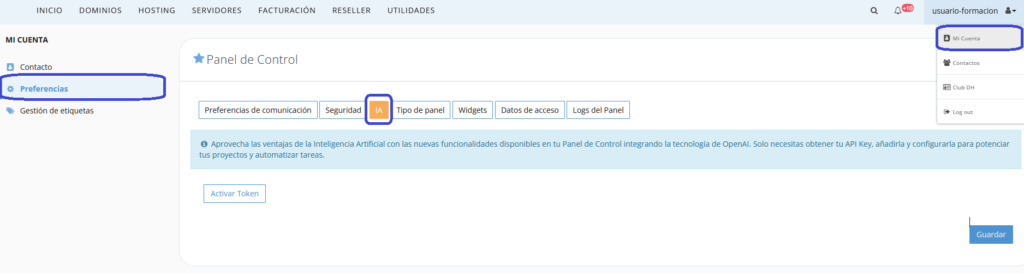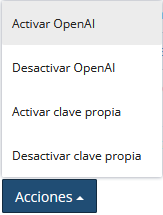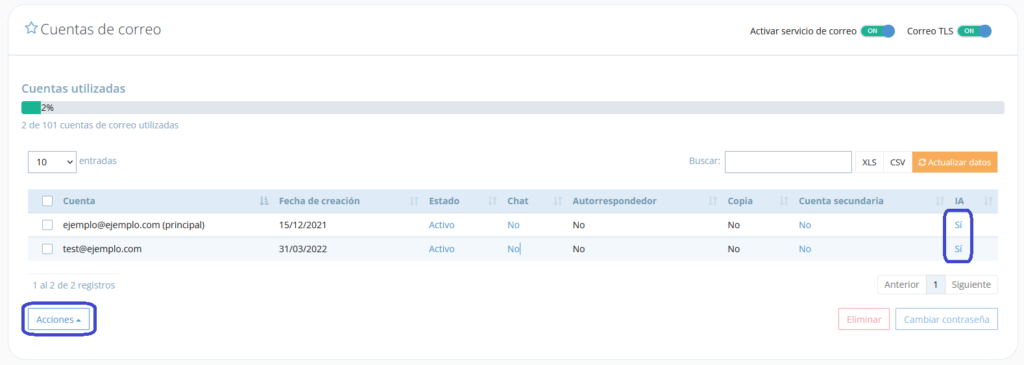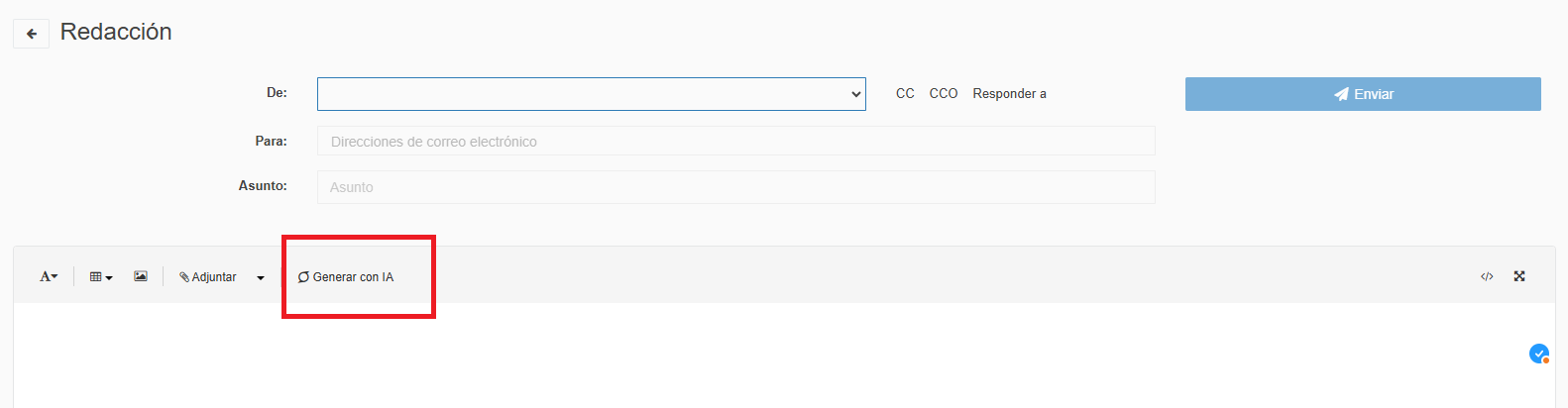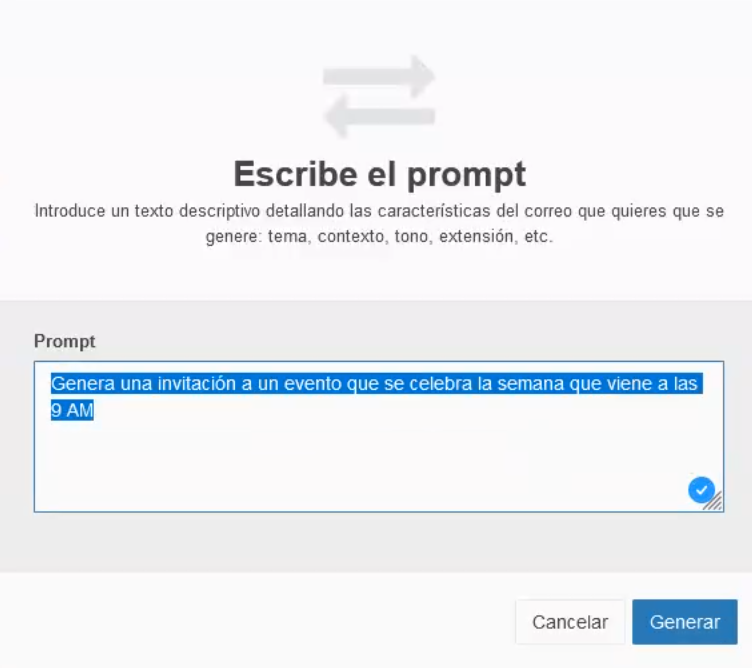En esta guía te enseñamos paso a paso cómo activar las funciones de IA en Webmail. Para habilitar estas funciones, necesitarás una API key de OpenAI y configurarla en tu cuenta de usuario de Dinahosting, así como en el apartado de correo del Hosting
Paso 1: Obtener una API Key de OpenAI
Para activar las funciones de IA en Webmail, lo primero que necesitarás es una API key de OpenAI que se genera desde su web. Esta API key la utilizaremos más adelante en nuestro panel.
- Accedemos a la web de OpenAI.
- Haz clic en Sign Up para registrarte o en Log In si ya tienes una cuenta.
- Una vez que hayas iniciado sesión, accede a la sección Settings en la esquina superior derecha, a continuación selecciona la API Keys en la sección de la izquierda.
- Pulsa el botón Create new secret key.
- Copia y guarda la API key en un lugar seguro, ten en cuenta que solo se mostrará una vez.
Paso 2: Utilizar clave API en nuestros paneles y activar funciones de IA en Webmail
Con la clave de OpenAI lista, ahora puedes activar las funciones de IA en Webmail, para ello sigue estos pasos
- Accede a tu panel de control de usuario de Dinahosting.
- En la parte superior derecha del panel seleccionamos la opción Mi cuenta.
- En el apartado Mi cuenta accedemos a la sección Preferencias y seleccionamos la pestaña IA.
- Pulsamos en el botón Activar token e introducimos la API Key generada en el paso 1.
- Una vez añadida tenemos que seleccionar los hostings para los cuales queremos activar esta función, desde el botón Acciones> Activar OpenAI.
- El último paso será acceder a la sección de cuentas de correo del hosting y podremos activar la opción IA desde el botón Acciones o pulsando sobre los botones de la columna IA.
Paso 3: Probar las funciones de IA en Webmail
- Accede a tu cuenta de correo mediante Webmail.
- Al redactar o responder cualquier correo podrás visualizar la nueva herramienta activa.
- Si pulsamos sobre esta opción podremos indicar a la IA cuál es el tema(prompt) del correo y las instrucciones para redactarlo..
- Adicionalmente, al mostrar cualquier correo, justo a la derecha del botón responder, tendrás la opción de generar un resumen por IA.
Gracias a esta opción, podrás redactar un correo o responderlo de forma rápida y eficiente.
Recuerda que al utilizar la API Key de OpenAI serán ellos los que se encarguen de tarificarte este servicio.